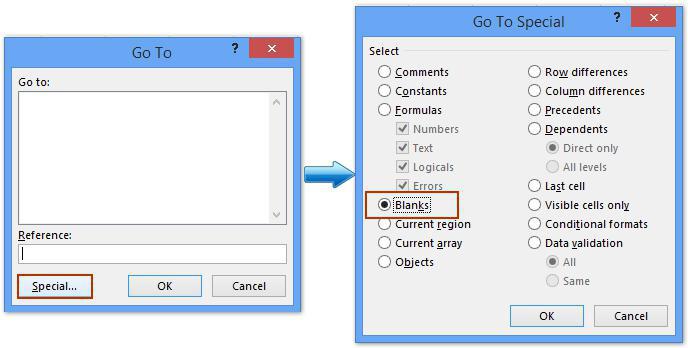Arbeiten mit Excel-Tabellen: Schritt-für-Schritt-Anweisungen, Funktionen und Empfehlungen
Die meisten Benutzer von Computersystemen aufWindows-basierte Systeme mit Microsoft Office installiert, sie haben sicherlich auf MS Excel gestoßen. Für Anfänger bereitet das Programm einige Schwierigkeiten beim Mastering, aber das Arbeiten in Excel mit Formeln und Tabellen ist nicht so schwierig, wie es auf den ersten Blick erscheinen mag, wenn Sie die Grundprinzipien der Anwendung kennen.
Was ist Excel?
Im Wesentlichen ist Exceleine vollwertige mathematische Maschine zur Durchführung einer Vielzahl von arithmetischen, algebraischen, trigonometrischen und anderen komplexeren Operationen, die mit mehreren grundlegenden Datentypen arbeiten, die nicht immer mit Mathematik verwandt sind.
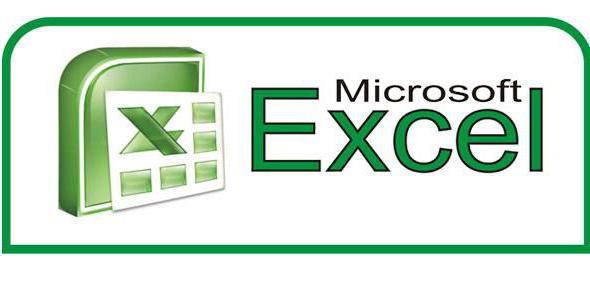
Das Arbeiten mit Excel-Tabellen impliziertdie Verwendung von mehr Möglichkeiten mit der Union und Berechnung und Klartext und Multimedia. Aber in seiner ursprünglichen Form wurde das Programm als der mächtigste mathematische Editor erstellt. Einige nehmen jedoch zunächst die Anwendung für einen Taschenrechner mit erweiterten Funktionen. Der tiefste Irrtum!
Arbeiten in Excel mit Tabellen für Anfänger: Erste Bekanntschaft mit der Schnittstelle
Die erste Sache nach dem Öffnen des ProgrammsDer Benutzer sieht das Hauptfenster, in dem grundlegende Steuerelemente und Werkzeuge für die Arbeit vorhanden sind. In späteren Versionen erscheint beim Start der Anwendung ein Fenster, in dem Sie aufgefordert werden, eine neue Datei namens "Buch 1" zu erstellen oder eine Vorlage für weitere Aktionen auszuwählen.
Das Arbeiten mit Excel-Tabellen für Anfänger in der ersten Stufe der Bekanntschaft mit dem Programm sollte auf die Erstellung einer leeren Tabelle reduziert werden. Während wir die Hauptelemente betrachten.

Das Hauptfeld wird vom Tisch selbst eingenommen, derin Zellen zerlegt. Jede hat aufgrund der zweidimensionalen Koordinaten eine Nummerierung - die Zeilennummer und die Buchstabenbezeichnung der Spalte (z. B. Excel 2016). Diese Nummerierung ist notwendig, damit die Formel der Abhängigkeiten die Zelle mit den Daten, auf denen die Operation ausgeführt wird, genau definieren kann.
Von oben, wie in anderen Büroanwendungen,Das Hauptmenü befindet sich und direkt darunter befindet sich das Toolkit. Darunter gibt es eine spezielle Zeile, in der Formeln eingegeben werden, und ein wenig nach links sehen Sie ein Fenster mit den Koordinaten der gerade aktiven Zelle (auf der sich das Rechteck befindet). Unten befindet sich ein Panel mit Blättern und ein Schieberegler für die horizontale Bewegung, und darunter sind Schaltflächen zum Umschalten der Ansicht und Skalierung. Auf der rechten Seite befindet sich ein vertikaler Balken, um das Blatt nach oben / unten zu bewegen.
Die wichtigsten Arten der Dateneingabe und die einfachsten Operationen
Zunächst wird angenommen, dass die Arbeit in Excel mit Tabellen von einem unerfahrenen Benutzer durch vertraute Operationen gemeistert wird, zum Beispiel im selben Texteditor Word.
Wie üblich können Sie Daten in die Tabelle kopieren, ausschneiden oder einfügen, Text oder numerische Daten eingeben.

Aber die Eingabe ist etwas anders als die einein Text-Editoren produziert. Tatsache ist, dass das Programm anfänglich so konfiguriert ist, dass es automatisch erkennt, was der Benutzer in der aktiven Zelle schreibt. Wenn Sie beispielsweise die Zeile 1/2/2016 eingeben, werden die Daten als Datum erkannt, und in der Zelle erscheint anstelle der eingegebenen Zahlen das Datum in vereinfachter Form - 01.02.2016. Das Ändern des Anzeigeformats kann ziemlich einfach sein (lass uns hier ein bisschen später aufhören).

Ebenso mit Zahlen. Sie können beliebige numerische Daten auch mit einer beliebigen Anzahl von Dezimalstellen eingeben, und sie werden in der Form angezeigt, in der jeder sie gewohnt ist, sie zu sehen. Wenn jedoch eine Ganzzahl eingegeben wird, wird sie ohne Mantisse (Dezimalstellen in Form von Nullen) dargestellt. Sie können es auch ändern.
Aber am Ende der Dateneingabe, viele AnfängerBenutzer versuchen, mithilfe von Tastaturpfeilen in die nächste Zelle zu wechseln (wie in Word-Tabellen). Und es funktioniert nicht. Warum? Ja, nur weil das Arbeiten mit Excel-Tabellen erheblich vom Word-Texteditor abweicht. Der Übergang kann durch Drücken der Eingabetaste oder durch Setzen des aktiven Rechtecks auf eine andere Zelle mit der linken Maustaste erfolgen. Wenn Sie nach dem Schreiben etwas in der aktiven Zelle die Esc-Taste drücken, wird die Eingabe abgebrochen.
Blatt Aktionen
Arbeiten Sie mit den Blättern zu Beginn der Schwierigkeitensollte nicht verursachen. Im unteren Bereich befindet sich eine spezielle Schaltfläche zum Hinzufügen von Blättern. Nach dem Klicken auf diese Schaltfläche wird eine neue Tabelle mit automatischem Übergang angezeigt und ein Name zugewiesen ("Blatt 1", "Blatt 2" usw.).

Doppelklicken Sie, um die Umbenennung von einem von ihnen zu aktivieren. Sie können auch das Kontextmenü verwenden, um ein zusätzliches Menü aufzurufen, das mehrere grundlegende Befehle enthält.
Zellformate
Jetzt ist das Wichtigste, dass das Zellenformat eines davon istgrundlegende Konzepte, die die Art der Daten definiert, die verwendet werden, um ihren Inhalt zu erkennen. Sie können die Formatbearbeitung über das Kontextmenü aufrufen, in dem die entsprechende Zeile ausgewählt ist, oder indem Sie die Taste F2 drücken.

In dem Fenster auf der linken Seite sind alle verfügbaren Formate.und auf der rechten Seite sind Optionen zum Anzeigen von Daten. Wenn Sie sich das Beispiel mit dem oben angezeigten Datum ansehen, wird "Datum" als Format ausgewählt und die gewünschte Ansicht wird rechts angezeigt (z. B. 1. Februar 2016).

Für mathematische Operationen können SieVerwenden Sie mehrere Formate, wählen Sie jedoch im einfachsten Fall numerisch. Auf der rechten Seite befinden sich verschiedene Eingabearten, ein Zeiger auf die Anzahl der Stellen in der Mantisse nach dem Komma und das Feld zum Setzen des Trennzeichens für die Zifferngruppen. Bei Verwendung anderer numerischer Formate (exponentiell, fraktional, monetär usw.) können Sie auch die gewünschten Parameter festlegen.
Standard für automatische ErkennungDatensatz in einem gemeinsamen Format. Aber bei der Eingabe von Text oder mehreren Buchstaben kann das Programm es spontan in etwas anderes umwandeln. Um Text für die aktive Zelle einzugeben, müssen Sie daher den entsprechenden Parameter festlegen.
Arbeiten Sie in Excel mit Formeln (Tabellen): ein Beispiel
Abschließend noch ein paar Worte zu den Formeln. Betrachten wir zunächst ein Beispiel für die Summe zweier Zahlen in den Zellen A1 und A2. Die Anwendung verfügt über eine automatische Summierungsschaltfläche mit einigen zusätzlichen Funktionen (Berechnung von arithmetischem Mittelwert, Maximum, Minimum usw.). Es genügt, die aktive Zelle festzulegen, die sich in derselben Spalte befindet. Wenn Sie den Betrag auswählen, wird dieser automatisch berechnet. Das Gleiche gilt für horizontal liegende Werte, aber die aktive Zelle für die Summe muss nach rechts gesetzt werden.

Aber Sie können die Formel eingeben und manuell (arbeiten mitExcel-Tabellen setzen auch eine solche Möglichkeit voraus, wenn keine automatische Aktion vorgesehen ist). Für den gleichen Betrag sollten Sie ein Gleichheitszeichen in der Formelleiste setzen und die Operation als A1 + A2 oder SUM (A1; A2) vorschreiben, und wenn Sie einen Bereich von Zellen angeben müssen, verwenden Sie dieses Formular nach dem Gleichheitszeichen: (A1: A20) die Summe aller Zahlen in den Zellen vom ersten bis zum zwanzigsten wird berechnet.
Konstruktion von Grafiken und Diagrammen
Auch das Arbeiten mit Excel-Tabellen ist interessantDies beinhaltet die Verwendung eines speziellen automatisierten Tools zum Zeichnen von Abhängigkeiten und Diagrammen basierend auf ausgewählten Bereichen.

Dazu steht eine spezielle Schaltfläche auf dem Panel zur Verfügung, nach deren Anklicken Sie beliebige Parameter oder die gewünschte Ansicht auswählen können. Danach wird das Diagramm oder Diagramm auf dem Blatt als Bild angezeigt.
Vernetzung, Import und Export von Daten
Das Programm kann auch Links erstellenDaten, die sich auf verschiedenen Blättern befinden, verwenden Querverweise auf Dateien anderer Formate oder Objekte, die sich auf Servern im Internet befinden, und viele andere Add-Ons.

Darüber hinaus können Excel-Dateien exportiert werdenandere Formate (z. B. PDF), kopieren Sie Daten von ihnen usw. Aber das Programm selbst kann Dateien öffnen, die in anderen Anwendungen erstellt wurden (Textformate, Datenbanken, Webseiten, XML-Dokumente usw.).
Wie Sie sehen können, sind die Möglichkeiten des Editors praktischunbegrenzt Und natürlich, um sie alle zu beschreiben, ist einfach nicht genug Zeit. Hier sind nur die Grundlagen der ersten, aber der interessierte Benutzer muss die Hintergrundinformationen lesen, um das Programm auf höchster Ebene zu meistern.